- Konverter AVCHD til MP4
- Konverter MP4 til WAV
- Konverter MP4 til WebM
- Konverter MPG til MP4
- Konverter SWF til MP4
- Konverter MP4 til OGG
- Konverter VOB til MP4
- Konverter M3U8 til MP4
- Konverter MP4 til MPEG
- Legge inn undertekster i MP4
- MP4 splittere
- Fjern lyd fra MP4
- Konverter 3GP-videoer til MP4
- Rediger MP4-filer
- Konverter AVI til MP4
- Konverter MOD til MP4
- Konverter MP4 til MKV
- Konverter WMA til MP4
- Konverter MP4 til WMV
Hvordan konvertere 3GP-videoer til MP4-format på Windows og Mac
 Oppdatert av Lisa Ou / 25. januar 2021 16:30
Oppdatert av Lisa Ou / 25. januar 2021 16:30Jeg lastet ned noen videoer fra smarttelefonen, men datamaskinen min klarte ikke å spille av den. Hvordan konverterer jeg 3GP til MP4?
Både 3GP og MP4 har blitt ofte brukt i videoformater. Hvis du tar opp videoer med håndsettet, er sjansen stor for at de lagres som 3GP-format. Problemet er at 3GP er designet for mobile enheter, så det er ikke vennlig for datamaskiner eller sosiale medier. Derfor må du konvertere 3GP-videofiler til MP4-format.
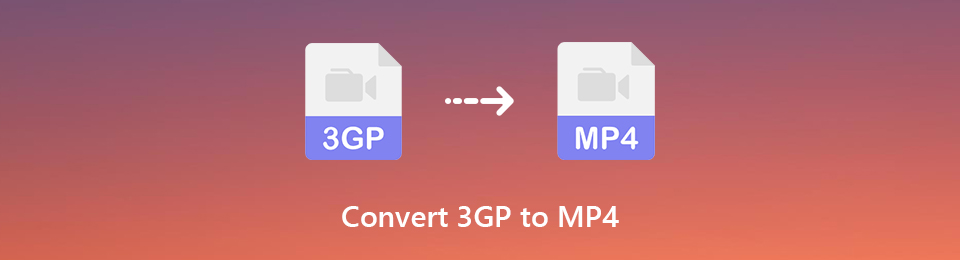

Guide List
1. Hvordan konvertere 3GP til MP4 på Windows / Mac
Hvis du trenger å konvertere 3GP til MP4 regelmessig, bør du finne et allsidig verktøy, som FoneLab Video Converter Ultimate. Det er ikke bare det beste videoformatkonverteringsprogrammet, men gir også omfattende nyttige funksjoner.
- Konverter 3GP til MP4 på PC eller Mac med et enkelt klikk.
- Batch håndtere flere 3GP-videofiler på en gang.
- Støtt et bredt utvalg av utdataformater inkludert MP4, AVI, MOV, etc.
- Optimaliser video og lydkvalitet automatisk under konvertering.
- Tilgjengelig for Windows 10/8 / 8.1 / 7 / XP / Vista og Mac OS X.
Kort sagt er Video Converter Ultimate det beste alternativet du kan finne på markedet for å konvertere 3GP til MP4.
Video Converter Ultimate er den beste video- og lydkonverteringsprogramvaren som kan konvertere MPG / MPEG til MP4 med rask hastighet og høy lyd / lydkvalitet.
- Konverter video / lyd som MPG, MP4, MOV, AVI, FLV, MP3, etc.
- Støtt 1080p / 720p HD og 4K UHD videokonvertering.
- Kraftige redigeringsfunksjoner som Trim, Crop, Rotate, Effects, Enhance, 3D og mer.
Slik konverterer du 3GP til MP4
Trinn 1Legg 3GP til den beste videokonvertereren
Etter å ha overført 3GP-videoer fra smarttelefonen, laster du ned den beste 3GP til MP4-omformeren og installerer den på datamaskinen din. Deretter starter du programmet, drar og slipper 3GP-videoen inn i hovedgrensesnittet. Eller klikk på Legg til fil meny for å importere 3GP-videoene fra harddisken.

Trinn 2Forhåndsvis og rediger 3GP-videoer
Velg en video i bibliotekområdet og spill den med mediespilleren på høyre panel. Hvis du vil redigere 3GP-videoen, klikker du på Rediger menyen på toppbåndet. Da blir du presentert Roter, Beskjær, vannmerke og andre verktøy.

Trinn 3Konverter 3GP til MP4 ganske enkelt
Når videoredigering er ferdig, gå til bunnen i hovedgrensesnittet. Plukke ut Generell video og MP4 i Profil fall ned. Angi deretter destinasjonskatalogen ved å trykke på Søk knapp. Til slutt klikker du på Konverter for å starte konvertering av 3GP til MP4 umiddelbart.

Du kan bruke den til å konvertere 3GP til MP4 Windows 10, 8, 7 og andre.
2. Konverter 3GP til MP4 Online
Online video converter apps er en annen måte å konvertere 3GP til MP4. Den største fordelen med webapper er at du ikke trenger å installere noen programvare. Imidlertid har de vanligvis en filstørrelsesgrense, og utskriftskvaliteten er ikke veldig god. Hvis du ikke har noe imot det, bruker vi Zamzar som et eksempel for å vise deg arbeidsflyten.
Trinn 1Åpne nettleseren din og besøk online 3GP til MP4 omformer app.
Trinn 2Klikk på Legg til filer for å laste opp 3GP-filene fra harddisken. Zamzar lar deg håndtere flere videofiler opp til 150MB per konvertering.
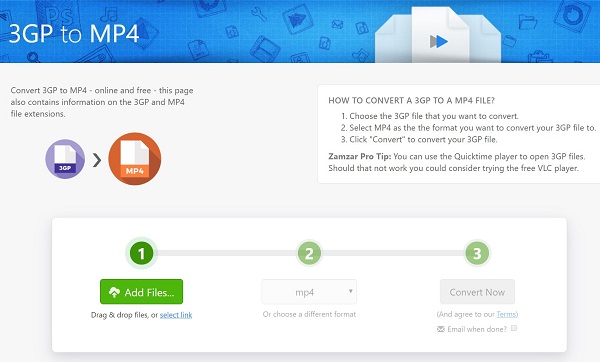
Trinn 3Velg mp4 fra rullegardinmenyen og klikk på Konverter nå for å starte prosessen. Hvis det ikke er praktisk å laste ned MP4-filene akkurat nå, merk av i ruten ved siden av E-post når du er ferdig og skriv ned e-postadressen din.
Trinn 4Når du blir tatt til All Done-siden, klikker du på Last ned -knappen for å hente MP4-videofilene.
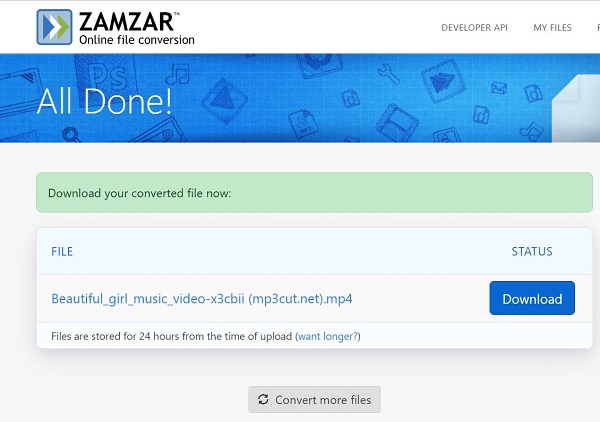
Merknader: Hvis videofilen din er større enn filstørrelsesgrensen, blir du bedt om å betale for oppgradering. Husk at noen webapper vil legge til vannmerke i resultatet ditt. For å beskytte personvernet ditt, må du ikke laste opp private videoer til internett, selv om de fleste webapps lover å slette filene dine etter konvertering.
3. 3GP VS. MP4
Hovedforskjellen mellom 3GP og MP4 kommer ikke fra selve formatene, men fra kodetypene. MP4 er komprimert av MPEG-4 del 14. 3GP er et multimediebeholderformat definert i MPEG-4 del 12.
Videre ble MP4 designet for å kunne spilles av på forskjellige plattformer, inkludert datamaskin, TV, bærbar enhet og mer. Mens 3GP ble utviklet spesielt for mobile enheter.
Hvilket format er bedre? Svaret avhenger av målenheten og formålet ditt. MP4 er det bedre valget for videoer på datamaskin og bærbar mediespiller, mens 3GP bør brukes på smarttelefoner. Den gode nyheten er at du enkelt kan konvertere 3GP til MP4 eller omvendt hvis du får det riktige verktøyet.
konklusjonen
Med denne veiledningen bør du forstå hvordan du konverterer 3GP til MP4 på skrivebordet eller online. Som populære videoformater brukes både 3GP og MP4 mye på digitale enheter. Imidlertid ble de gitt ut for forskjellige plattformer. For å nyte 3GP-videoer på datamaskinen, bør du konvertere dem til MP4-format med FoneLab Video Converter Ultimate. Hvis du har andre spørsmål relatert til 3GP- og MP4-konvertering, kan du legge igjen en melding i kommentarfeltet under denne artikkelen.
Video Converter Ultimate er den beste video- og lydkonverteringsprogramvaren som kan konvertere MPG / MPEG til MP4 med rask hastighet og høy lyd / lydkvalitet.
- Konverter video / lyd som MPG, MP4, MOV, AVI, FLV, MP3, etc.
- Støtt 1080p / 720p HD og 4K UHD videokonvertering.
- Kraftige redigeringsfunksjoner som Trim, Crop, Rotate, Effects, Enhance, 3D og mer.
